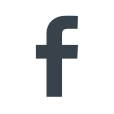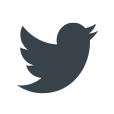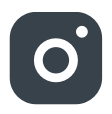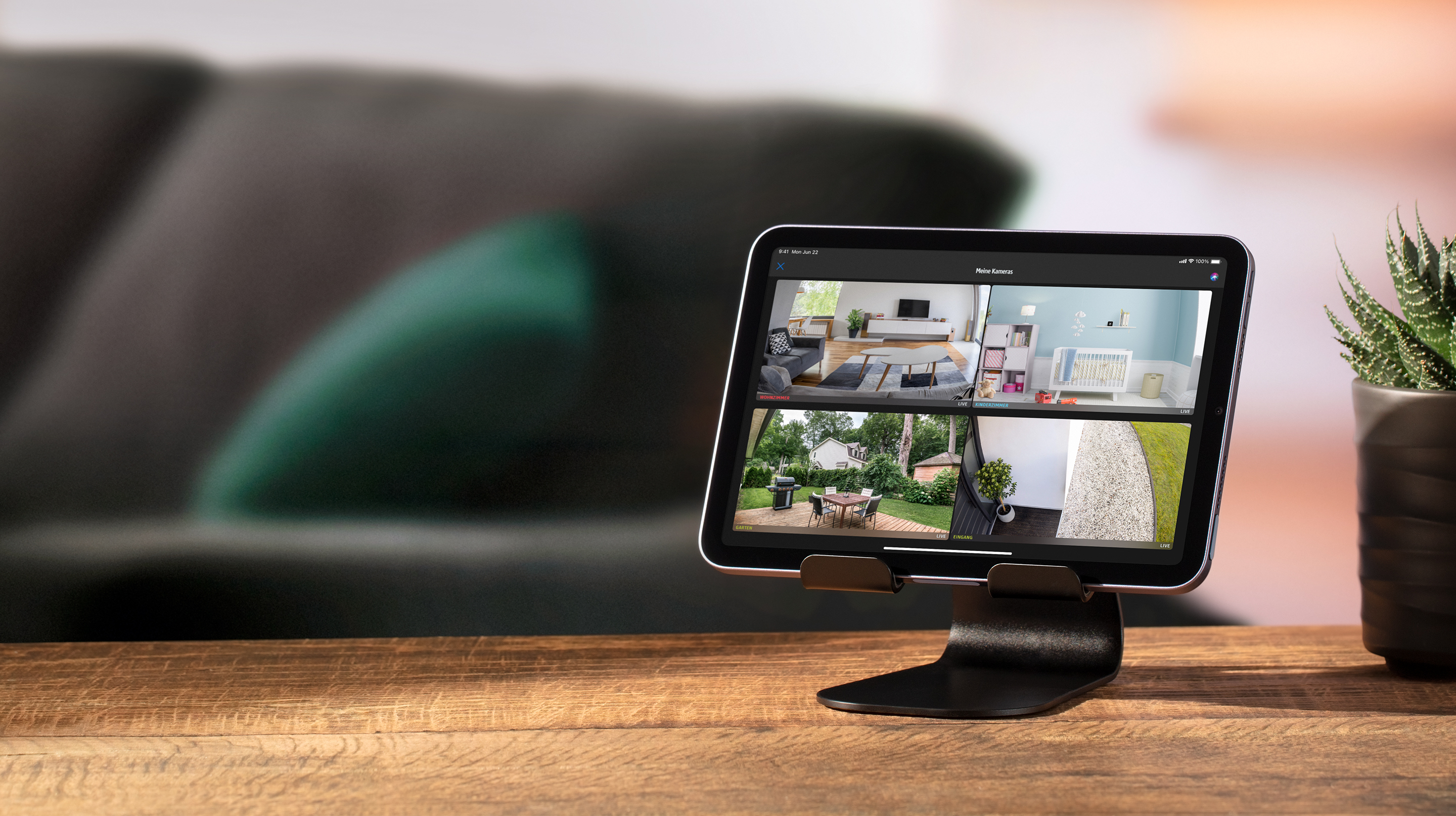Privatsphäre ist gerade bei einer Innenraum-Kamera von größter Bedeutung. Eve Cam wurde ausschließlich für Apple HomeKit Secure Video entwickelt, sodass erkannte Aktivitäten sicher und vollständig verschlüsselt in iCloud gespeichert werden können. Höchstes Gut von Eve Cam ist der Schutz deiner privaten Daten.

Smarte Innenkamera

Behalte dein Zuhause jederzeit im Blick und schütze gleichzeitig die Privatsphäre deiner vier Wände. Mit Eve Cam erhältst du sofort ausführliche Mitteilungen auf dein iPhone, wenn bei dir etwas los ist.

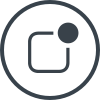
Dein Zuhause. Deine Daten.
Schütze dein Zuhause und deine Privatsphäre...
... durch direkten Zugriff.
Wo auch immer du gerade unterwegs bist: Du hast jederzeit direkten und voll verschlüsselten Zugang zu Eve Cam. Das Live-Bild kommt niemals mit einer Cloud in Berührung, auch nicht mit iCloud.
...mit lokaler Intelligenz.
Du legst fest, was und wann aufgenommen werden soll – die Analyse, ob es sich vor der Linse um Personen, Tiere oder Fahrzeuge handelt, übernehmen Apple TV oder HomePod lokal bei dir zu Hause.
... dank sicherem Aufnahmeverlauf.
Nur wenn deine Kriterien erfüllt sind, wird das Geschehen aufgezeichnet, verschlüsselt und in deiner iCloud gespeichert. Und nur deine persönlichen Geräte haben den Schlüssel, diese Aufnahmen anzuzeigen.
... ohne Registrierung.
Eve sammelt keine personenbezogenen Daten: Du musst keinen Account erstellen oder deine Geräte registrieren. Weder für Eve Cam noch für ein anderes Eve-Produkt. Eve bei dir zu Hause zu nutzen bleibt deine ganz private Sache.
Security has many dimensions.
Keiner daheim?
Schütze dein Zuhause vor Eindringlingen: sobald Bewegung erkannt wird, erhältst du eine Mitteilung auf dein iPhone. So kannst du sofort handeln, sollte es sich um einen unerwünschten Besucher handeln und gleichzeitig Beweismaterial sammeln.
Kinder zurück?
Sei dir sicher, dass die Kinder gut zu Hause angekommen sind. Und bestimmt geht es ihnen gut – aber ein kurzer Blick nach Hause beruhigt dann doch.
Was macht der Vierbeiner?
Fühlt er sich wohl oder zerstört er gerade das neue Sofa? Wenn auf dein Haustier Verlass ist, schaltest du Mitteilungen für Tiere einfach ab.
Fenster zu, Herd aus?
Im Ferienhaus alles in Ordnung? Oft hilft ein beruhigender Blick zurück in die Wohnung, um sich sicher zu sein.
Aufnehmen nach Bedarf.
Eve Cam unterstützt ausschließlich Apple HomeKit Secure Video, sodass du Aufnahmen verschlüsselt in deiner iCloud speichern kannst. HomeKit Secure Video erfordert iCloud+ (nicht enthalten). iCloud+ mit 50 GB Speicherplatz unterstützt eine Kamera, iCloud+ mit 200 GB Speicherplatz bis zu fünf Kameras und iCloud+ mit 2 TB eine unbegrenzte Anzahl an Kameras. Die Kameraaufnahmen werden nicht auf das iCloud+-Speicherlimit angerechnet, 10 Tage gespeichert und danach automatisch gelöscht. Willst du eine Aufnahme behalten, kannst du sie bei Bedarf dauerhaft speichern.
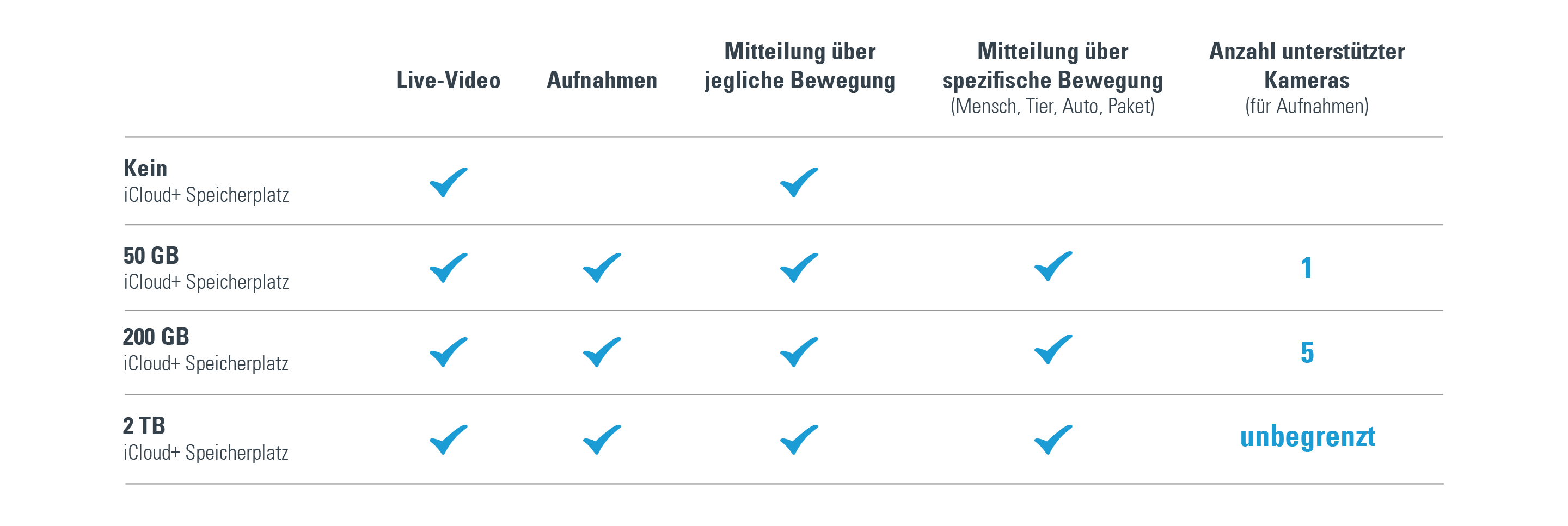
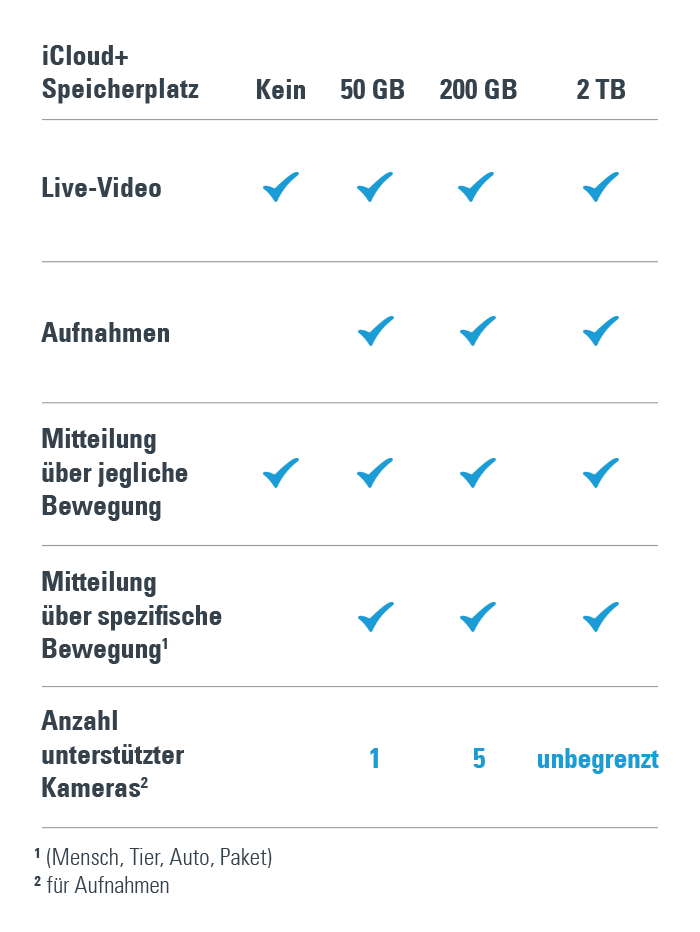


"Wer sich für die Eve Cam entscheidet, bekommt in jedem Fall eine gute Innenraumüberwachung, die zuverlässig mögliche Einbrecher identifiziert und mit den biometrischen Extras manche Komfortfunktion erlaubt."
“Die erste Sicherheitskamera von Eve bietet eigentlich alles, was man braucht: Livestreams und Aufzeichnungen werden in Full-HD geliefert und die Kamera selbst lässt sich in fast beliebigen Verdrehungen ausrichten.”
– Mac Life –
“Keine WLAN-Daten eingeben, nirgendwo ein separates Konto anlegen, bei dem man sich wieder Gedanken machen muss, was mit den Daten passiert. Hier gibt man nur Apple den Vertrauensvorschuss, keinem Zwischenhändler.”
– Caschys Blog –
"Eve Systems betreibt keine Cloud und weiß nichts über die Kunden. Das muss man heute schon sehr deutlich hervorheben, gerade wenn es um so sensible Dinge wie Videoaufnahmen im Privatbereich geht."
– vowe.net –
“Der Fokus auf das Wesentliche, nämlich HomeKit Secure Video, ist genau der richtige Ansatz.”
– Smartapfel –
Technische Details
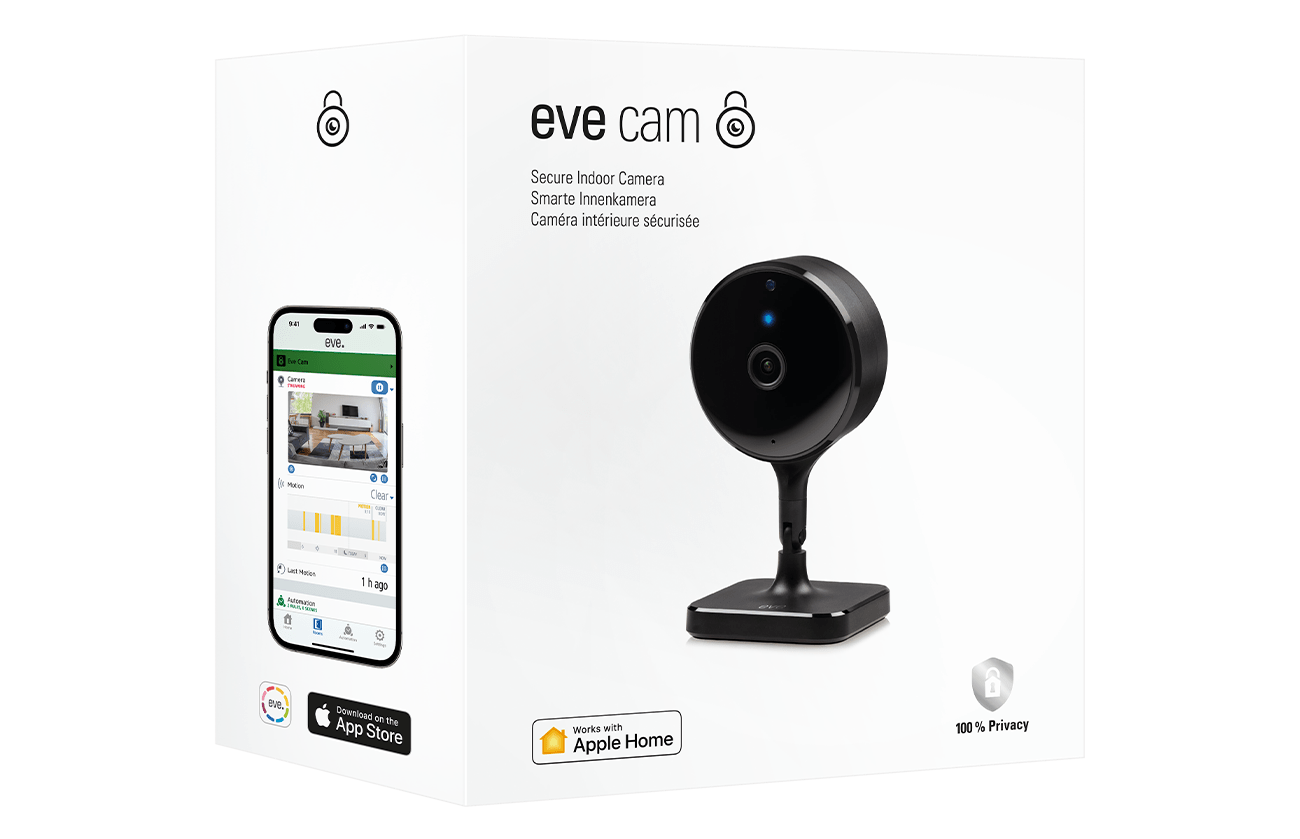
- iPhone oder iPad mit der neuesten Version von iOS/iPadOS
- HomePod oder Apple TV (4. Generation oder neuer) als Steuerzentrale
- WLAN-Netzwerk (2,4/5 GHz, 802.11a/b/g/n)
- 50 GB Apple iCloud+ Speicherplan oder höher (nicht enthalten)
Eigenschaften
- HomeKit Secure Video-Unterstützung
- 1080p/24fps H.264 Video
- 150° Sichtfeld
- Nachtsicht bis zu 5 m
- Gegensprechanlage mit eingebautem Mikrofon und Lautsprecher
- 360° x 180° ausrichtbarer, magnetischer Kamerafuß
- Status-LED
Stromversorgung
5 V, 1 A max. (USB)
Funkverbindung
WLAN (2,4/5 GHz)
Abmessungen
122 x 65 x 60 mm (H x B x T)
Kompatibilität
Lieferumfang
- Eve Cam
- USB-Netzteil
- Austauschbarer Steckerschuh (EU, UK, US, AU)
- 220 cm USB-Kabel
- Metallplatte für magnetische Wandmontage
- Schraube und Dübel für Metallplatte
- Klebepad für Metallplatte
- Quick Start Guide
Die Installation von Eve Cam ist unkompliziert:
Installationsvideo
Automation mit Eve Cam
WLAN-Netzwerk
Stelle sicher, dass am Router das 2,4-Gigahertz-Band oder das 5-Gigahertz-Band aktiviert ist. Am Router muss die Funktion DHCP aktiviert sein. Sicherung über MAC-Adressen muss deaktiviert sein.
Alle WiFi-basierten Geräte mit HomeKit-Unterstützung setzen das Protokoll Bonjour (Multicast) voraus. Stelle sicher, dass am WiFi-Router und an zusätzlichen Access Points Bonjour und Multicast freigegeben sind.
Netzwerk-Tools wie "Storm Control" und andere, lassen Multicast einschränken und damit Bonjour. Diese Einstellung ist zu deaktivieren. Sogenannte Powerline-/PowerLAN-Adapter beschränken Bonjour ebenfalls oder lassen es nicht zu. Diese Access Points sind nicht geeignet für HomeKit-basierte WiFi-Geräte.